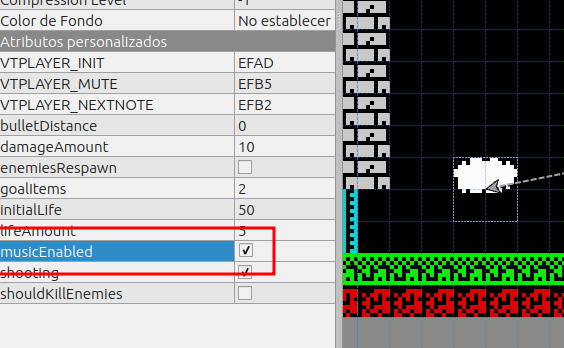Descarga de Vortex Tracker II
Para hacer nuestra música usaremos el Vortex Tracker II.
La podéis hacer vosotros mismos o tal vez alguien que entienda de musiquilla os lo puede pasar en forma de proyecto.pt3.
Que música puedes añadir en tu juego (128K)
Para tu juego puedes añadir 6 músicas distintas, para diferenciarlas tentras que nombrarlas como aparece a continuación entre paréntesis:
- Title o Menú (title.tap)
- In Game 1 (music.tap)
- In Game 2 (music2.tap)
- In Game 3 (music3.tap)
- Ending o final del juego (ending.tap)
- Game Over (gameover.tap)
Si tienes activada la opción musicEnabled en la configuración solo la música In Game 1 es obligatoria, si no quieres poner alguna de ellaa, solo tienes que no poner o borrar el tap correspondiente.
De todas lás músicas anteriores el motor sabe perfectamente cuando han de sonar menos 2, In Game 2 y In Game 3, para indecarselo al motor, solo tendrás que añadir un puntero en Tiled como los que usas para delimitar el movimiento de los enemigos, pero con class o type, depende de la versión de Tiled music2 para la música In Game 2 y music3 para la música In Game 3.
Con ese puntero le estarás diciendo al motor a partir de que pantalla debe sonar esa música.
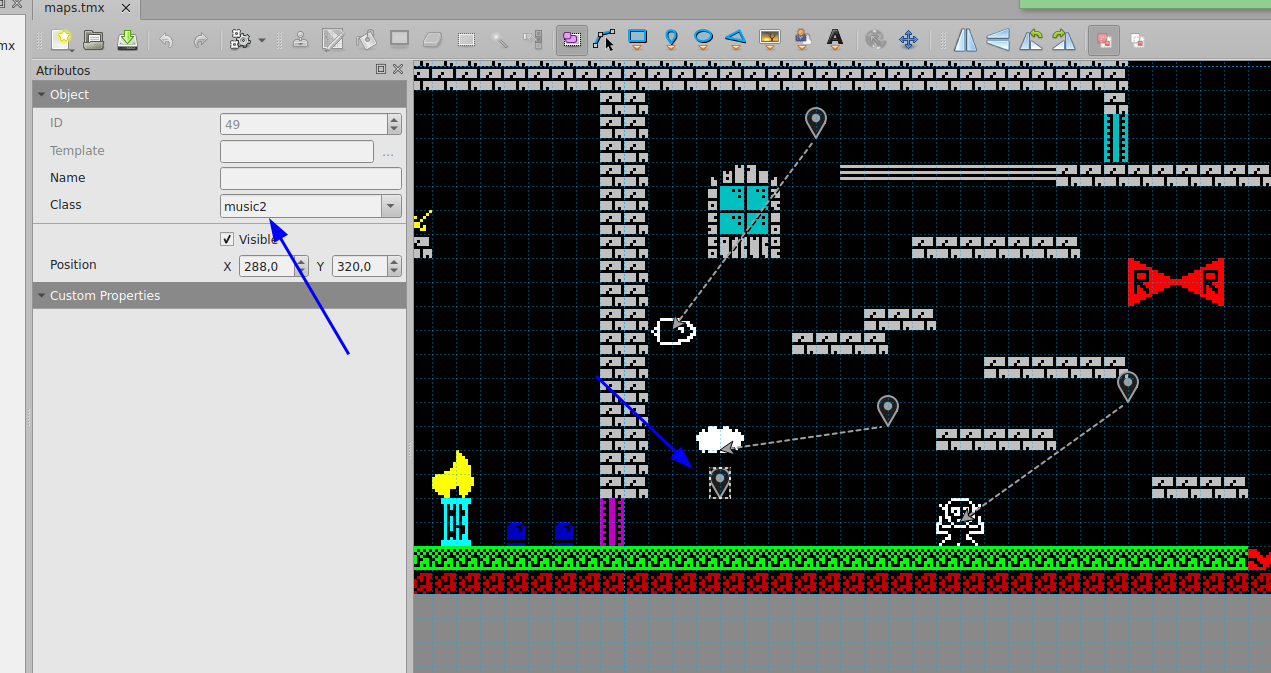
Una vez suene esa musica no podrás volver a una anterior, solo podrás cambiar a la siguiente o Ending o Game Over si terminas el juego o termina tu energía.
Como crear los TAP de música
El motor funciona con el player Vortex Tracker II de Bulba como hemos comentado, por lo que tendrás que crear o buscar ficheros para este programa, PT3, VT o VT2.
Una vez ya con la música hecha, hay que exportar el proyecto a un fichero music.tap dentro de la carpeta assets/music con los nombres anteriormente explicados
Para exportar iremos a la opción File > Exports > Save with ZX Spectrum player
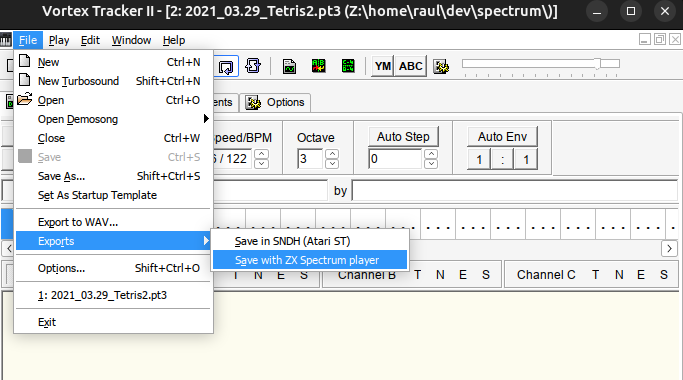
Sólo tenéis que seleccionar para exportar la opción TAP-file (player and module separately y OK.
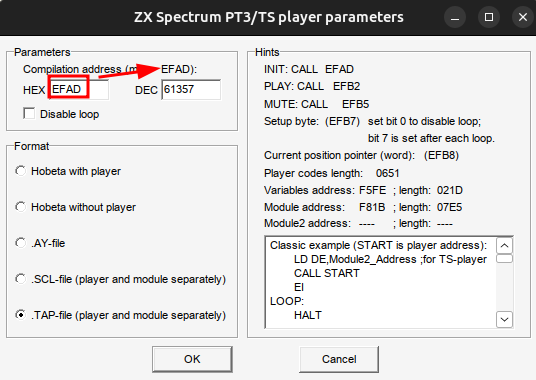
Recodad que para que la música suene tebéis que activar la propiedad en nuestro mapa musicEnabled